腾讯文档删除内容怎么恢复?在使用腾讯文档进行协作编辑或个人创作时,偶尔可能会因为误操作而删除了重要的内容,这时如何迅速有效地恢复被删除的信息便成为了用户关注的焦点,腾讯文档作为一款功能强大的在线文档工具,其实内置了多种数据恢复机制,旨在帮助用户应对此类意外情况,本文将详细探讨腾讯文档中删除内容的恢复方法,无论是通过撤销操作、查看历史版本,还是利用回收站功能,都将为您提供实用的解决方案,确保您的文档数据安全无虞,创作灵感得以延续。

腾讯文档删除内容恢复方法介绍方法
一、撤回删除操作
1、我们先在电脑中打开腾讯文档软件,然后在软件页面中,我们先点击“我的文档”选项。
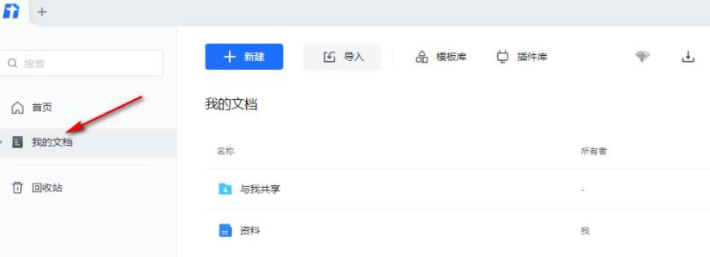
2、在“我的文档”页面中,我们选择一个需要的文件,单击该文件进入文件编辑页面。

3、在文档的编辑页面中,我们选中文档中的内容然后在键盘上点击“Delete”或是“Backspace”按键,将选中的内容进行删除。
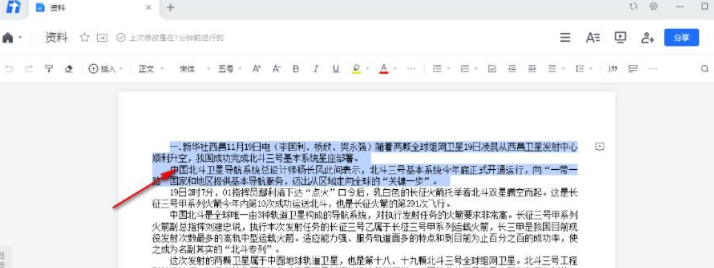
4、删除之后,在我们没有关闭该文档时,我们可以直接点击页面左上角的“撤销”图标,将删除的操作进行撤销,也可以使用快捷键“Ctrl+Z”进行撤销。
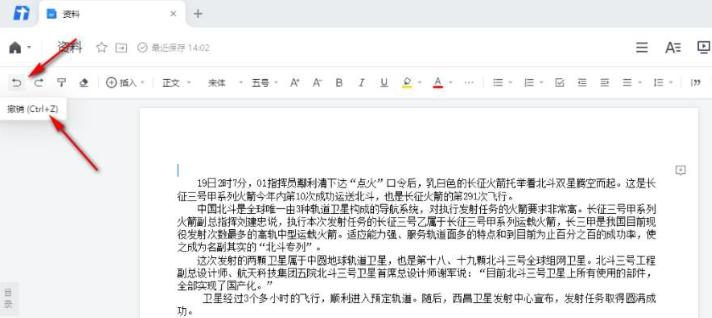
方法二、还原历史文档
1、如果是在删除之后已经进行了多个操作,或是已经关闭过文档,我们可以使用还原功能进行文档内容的恢复,在文档页面中我们点击页面上方的“三”图标。
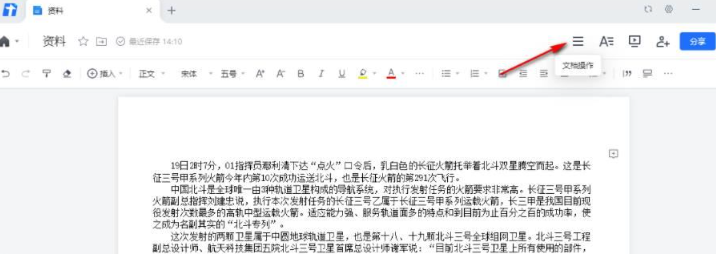
2、点击“三”图标之后,我们在下拉列表中找到“查看修订记录”选项,点击打开该选项。
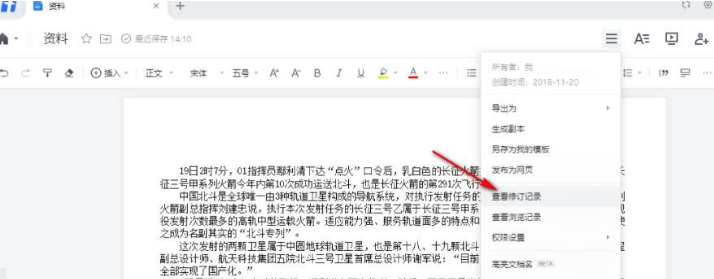
3、在修订记录页面中,我们可以看到该文档的历史版本以及每一版的修改者,一种颜色对应一个修改者,我们找到自己需要的历史版本,然后点击“还原”选项。
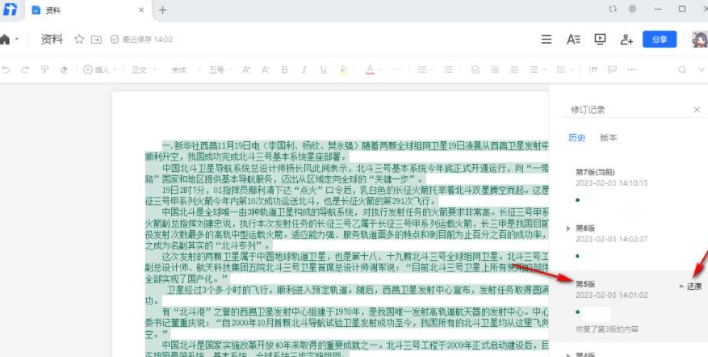
4、点击“还原”选项之后,我们在提示的弹框中点击“确定”选项即可。
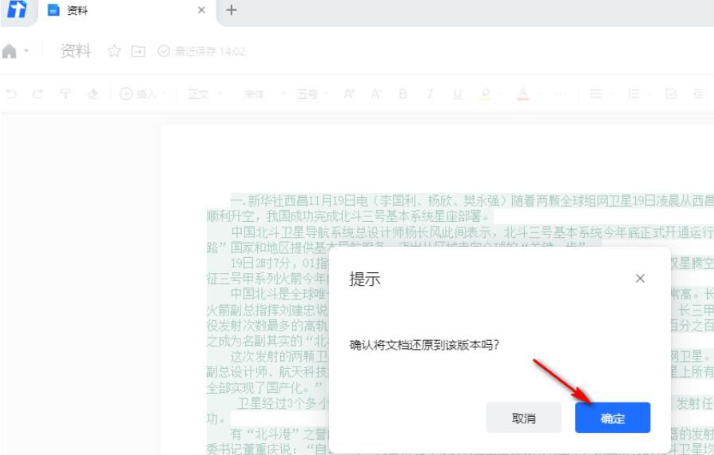
如果你觉得这篇文章有帮助到你的话就快点来58免费资源网看看其他的攻略教程吧。
相关下载
相关文章
-

vivox80pro怎么设置全面屏手势 vivox80pro设置全面屏手势步骤
2022-06-20 11:17:22
-

2022杭州亚运会有电竞项目吗 2022年杭州亚运会电竞比赛项目有哪些
2021-11-08 14:35:27
-

腾讯文档河南暴雨互助通道怎么发 河南暴雨互助通道在哪
2021-07-21 13:23:04
-

ios15正式版本什么时候发布
2021-06-09 16:15:55
-

一国两制构想最早是为解决什么而提出的
2021-03-19 15:36:32
-

1949年上半年,毛泽东提出了哪三条基本外交方针
2021-03-17 10:31:00
-

中国联通哪个套餐性价比最高
2021-01-20 15:11:19
-

两行白泪上青天是什么梗? 两行白泪上青天梗意思介绍
2020-12-01 17:49:58
-

华为mate40像素是多少万?华为mate40摄像头参数详情
2020-10-15 11:26:09
-

抖音该省省该花花是什么意思?该省省该花花意思详解
2020-08-31 09:57:06